
Clement Thomas
0
1539
173
Zupełnie nowe flagowe smartfony Samsunga - Galaxy S8 i S8 Plus - cieszą się dużym zainteresowaniem, a zamówienia w przedsprzedaży i sprzedaż gwałtownie rosną, a prawie wszyscy dają im bardzo pozytywne recenzje. Smartfony oferują mnóstwo wspaniałych funkcji i chociaż wiele z nich jest dość oczywistych, są pewne ukryte funkcje i sztuczki, które nie są tak oczywiste. Tak więc, jeśli kupiłeś (lub planujesz kupić) Galaxy S8 lub S8 Plus i chcesz wiedzieć o wspaniałych, ale ukrytych funkcjach, które oferują, oto 15 sztuczek Galaxy S8 i ukrytych funkcji, o których powinieneś wiedzieć:
1. Przypomnij przycisk Bixby
Galaxy S8 i S8 Plus mają własne podejście Samsunga do asystentów AI zaprojektowanych, aby ułatwić Ci życie. Jednak w obecnym stanie Bixby nie jest zbyt przydatny, co sprawia, że dedykowany przycisk sprzętowy jest trochę bezcelowy. Na szczęście za pomocą aplikacji o nazwie BixBye (bezpłatna) przycisk Bixby można łatwo zmienić mapowanie, aby uruchomić wszystko, co chcesz. Możesz przeczytać więcej o BixBye i dowiedzieć się, jak z niego korzystać, z naszego artykułu o przemapowaniu przycisku Bixby na Galaxy S8 i S8 Plus.
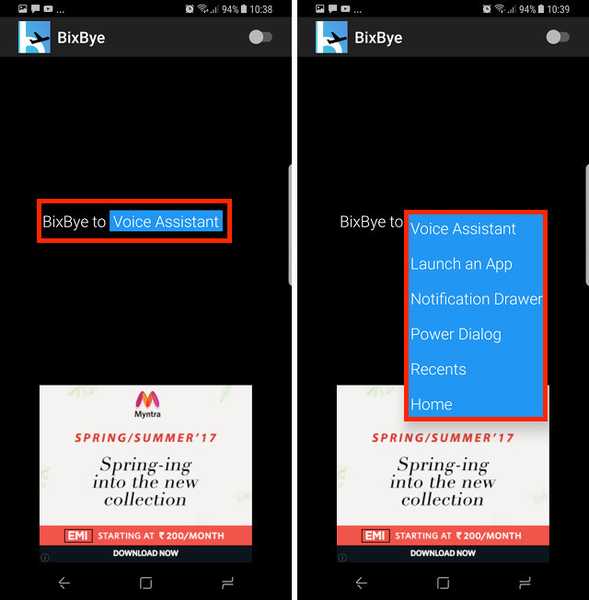
2. Użyj oddzielnych dźwięków aplikacji
Jeśli lubisz słuchać muzyki na głośnikach Bluetooth na pełnych obrotach, prawdopodobnie nie chcesz, aby połączenie przychodzące lub wiadomość tekstowa wysadzały dźwięk przez głośniki Bluetooth. Ale tak było zawsze… aż do teraz. Wraz z S8 i S8 Plus Samsung oferuje tak zwane „Oddzielne dźwięki aplikacji”. Funkcja umożliwia wykonanie smartfona odtwarzają dźwięki dla określonych aplikacji tylko przez określone wyjście, a wszystkie inne dźwięki są odtwarzane przez urządzenie.
- Możesz znaleźć i włączyć tę funkcję, przechodząc do „Ustawienia -> Dźwięki i wibracje", i wtedy "Oddzielne dźwięki aplikacji„.
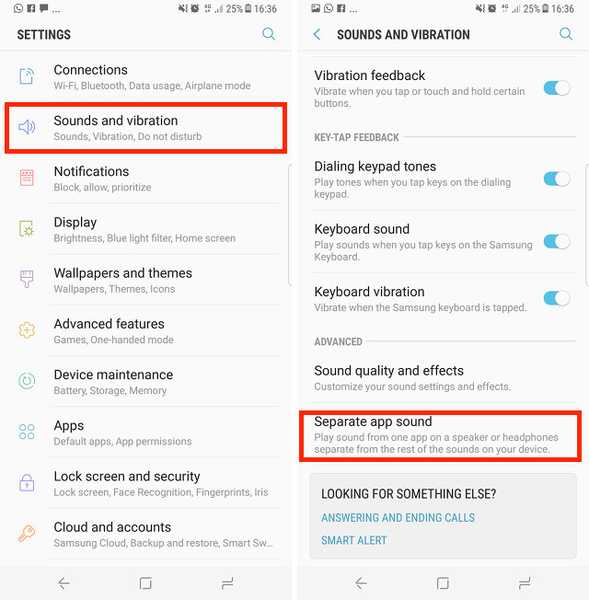
- Tutaj możesz po prostu włącz przełącznik, a następnie wybierz, które aplikacje mają odtwarzać dźwięki, przez które wyjście audio.
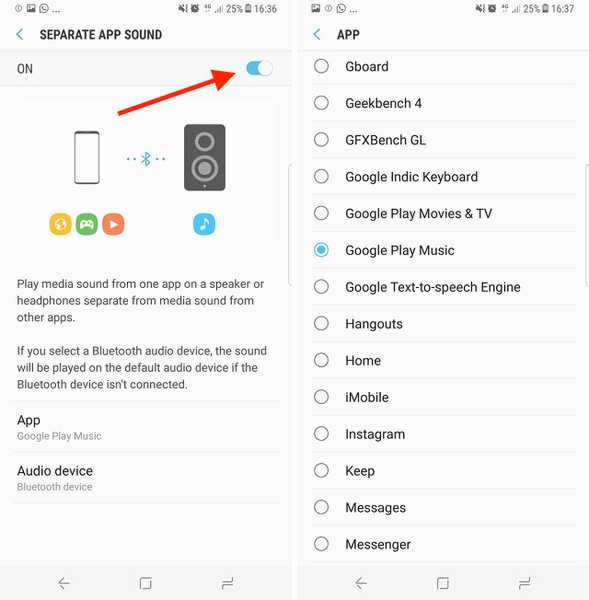
3. Przypnij wszystko do ekranu Always On Display
Zawsze włączony wyświetlacz w Galaxy S8 i S8 Plus jest naprawdę świetny i chociaż wolałbym, aby powiadomienia nie zamieniły się w małe okrągłe ikony, są rzeczy dotyczące Always on Display, które są naprawdę świetne. Jedna z takich funkcji pozwala użytkownikom przypiąć prawie wszystko, co chcą, do Always on Display. To mógłby być obraz lub notatka zrobiona w Google Keep itp. Możesz nawet przypiąć filmy z YouTube do Always on Display, ale pojawiają się one tylko jako adres URL. Aby przypiąć na przykład notatkę do Always on Display, możesz po prostu wykonać poniższe czynności:
- Uruchom Google Keep i wybierz notatkę, którą chcesz przypiąć. Następnie dotknij menu z trzema kropkami w prawym górnym rogu i kliknij „Wysłać„.
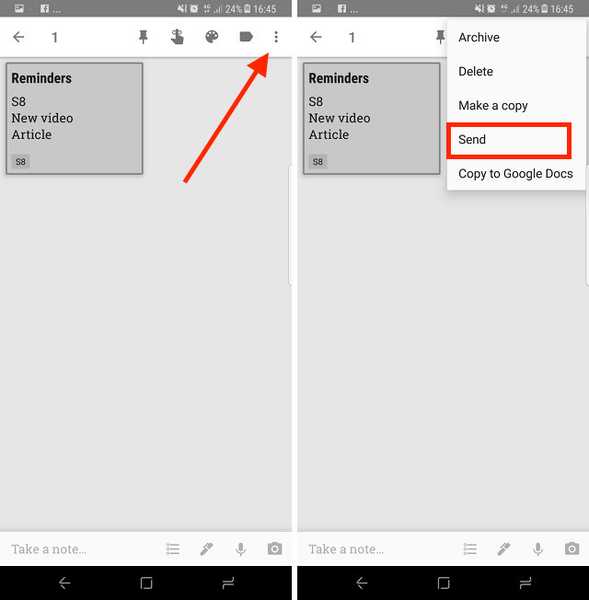
- Na ekranie, który się przesunie w górę, wybierz „Zawsze na wyświetlaczu„, A następnie dotknij„Przypnij do Zawsze na wyświetlaczu„.
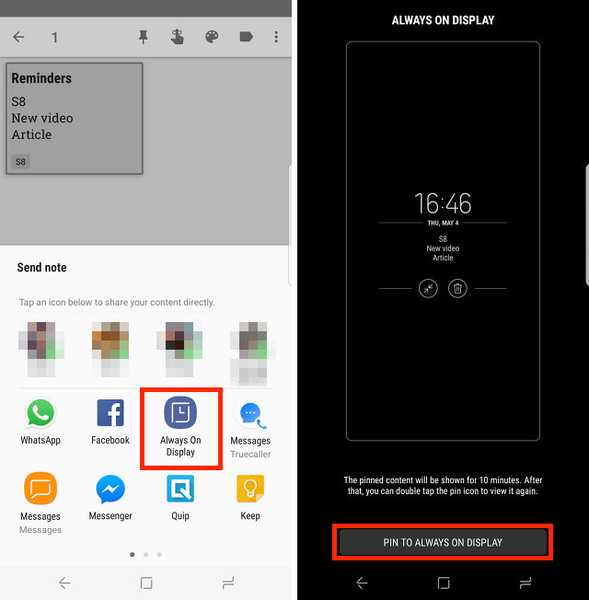
Notatka zostanie przypięta do zawsze na wyświetlaczu S8 lub S8 Plus i będziesz mieć do niej dostęp za pomocą szybkiego podwójnego dotknięcia. Może to okazać się niezwykle przydatne w przypadku przypomnień i list zakupów, ponieważ będziesz mieć do nich dostęp bez konieczności odblokowywania telefonu.
4. Włącz funkcję przyspieszania pobierania, aby uzyskać szybsze prędkości pobierania
Jeśli kiedykolwiek korzystałeś ze Speedify (to niesamowite), prawdopodobnie wiesz, jak przydatne może być łączenie przepustowości z wielu sieci w celu zwiększenia prędkości pobierania. Samsung zawiera funkcję Download Booster w S8 i S8 Plus, która skutecznie robi to samo, z wyjątkiem tego korzysta z połączeń WiFi i LTE w tym samym czasie, aby zwiększyć prędkość pobierania. Aby włączyć Download Booster, wykonaj poniższe czynności:
Uwaga: Korzystanie z LTE do pobierania może szybko zwiększyć opłaty za przesyłanie danych, więc upewnij się, że masz nieograniczony abonament, jeśli zdecydujesz się używać tej funkcji zbyt często.
- Iść do "Ustawienia -> Połączenia -> Więcej ustawień połączenia„.
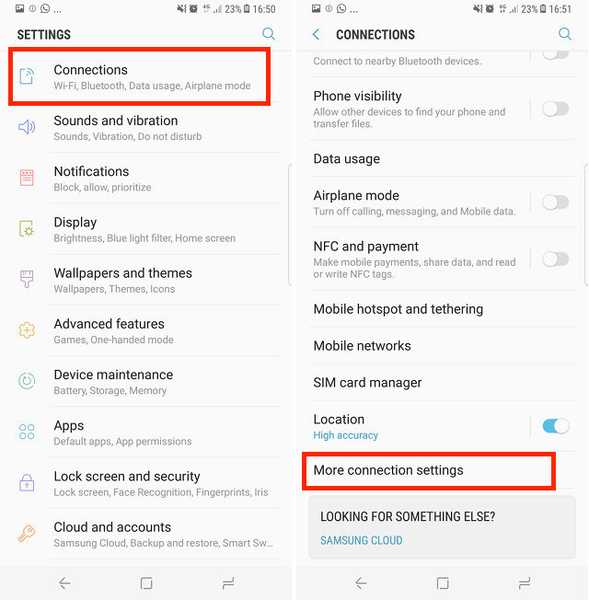
- Tutaj po prostu przełącz przełącznik obok „Pobierz Booster”Z pozycji„ off ”do„ on ”.
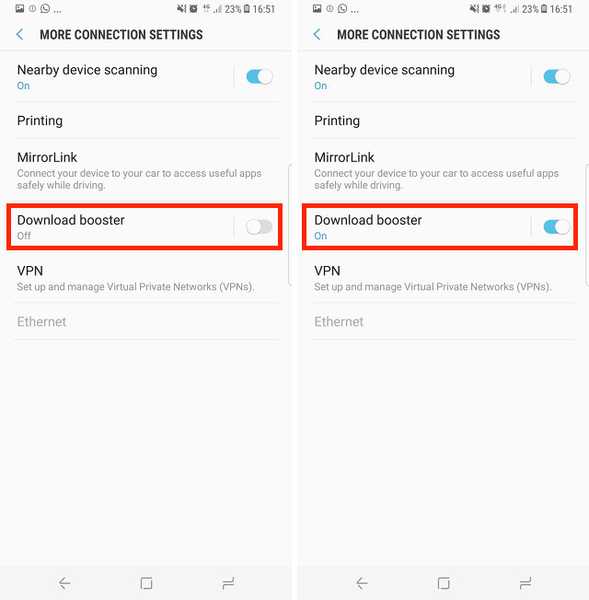
Będziesz teraz mógł zobaczyć wyraźną poprawę prędkości pobierania, którą uzyskujesz na telefonie z włączoną funkcją Download Booster, w porównaniu do czasu, gdy był wyłączony.
5. Włącz podwójne audio dla urządzeń Bluetooth
S8 i S8 Plus to pierwsze smartfony na rynku z obsługą Bluetooth 5.0, a wśród wielu fajnych funkcji, jedną naprawdę wyróżnia się fakt, że dzięki Bluetooth 5.0 S8 i S8 Plus mogą przesyłać strumieniowo muzykę do dwóch urządzeń Bluetooth równocześnie. To jest po prostu niesamowite! Między tymi dwoma urządzeniami może występować niewielkie opóźnienie, ale ważne jest to, że dwie osoby mogą teraz jednocześnie cieszyć się bezprzewodową muzyką przez Bluetooth.
- Aby włączyć Dual Audio dla urządzeń Bluetooth w S8 i S8 Plus, po prostu przejdź do „Ustawienia -> Połączenia -> Bluetooth„.
- Upewnij się, że Bluetooth jest włączony, a następnie dotknij przycisk menu z trzema kropkami. Tutaj dotknij „Podwójne audio„. Następnie możesz włączyć Dual Audio i cieszyć się muzyką na dwóch urządzeniach Bluetooth w tym samym czasie.
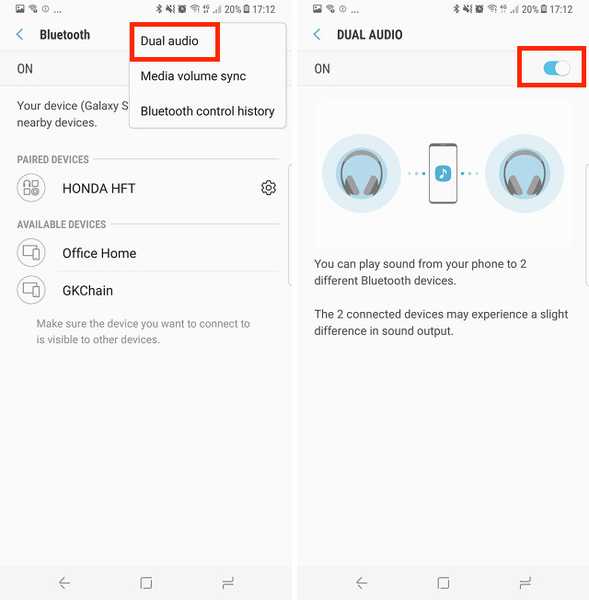
6. Ukryj aplikacje
Ukrywanie aplikacji nie jest czymś takim wszyscy używa, ale dobrze jest mieć tę funkcję na wypadek, gdybyś jej potrzebował. Na szczęście dzięki S8 i S8 Plus nie będziesz musiał polegać na blokadach aplikacji innych firm, które wydają się nieco podejrzane lub są zawodne. Aby ukryć aplikacje na smartfonie S8 lub S8 Plus, wykonaj czynności podane poniżej:
- Przesuń palcem w górę z ekranu głównego, aby otworzyć szufladę aplikacji, a następnie dotknij przycisku menu z trzema kropkami w prawym górnym rogu. Tutaj dotknij „Ustawienia”
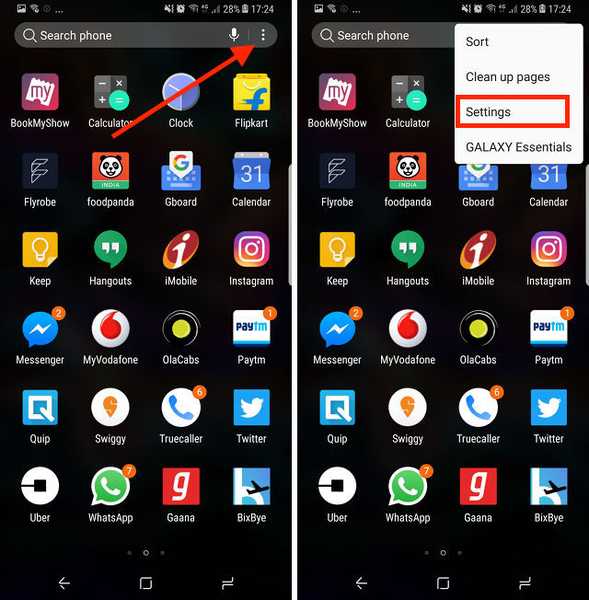
- Tutaj dotknij „Ukryj aplikacje„. Następnie możesz po prostu wybrać aplikacje, które chcesz ukryć, i dotknąć "Zastosować".
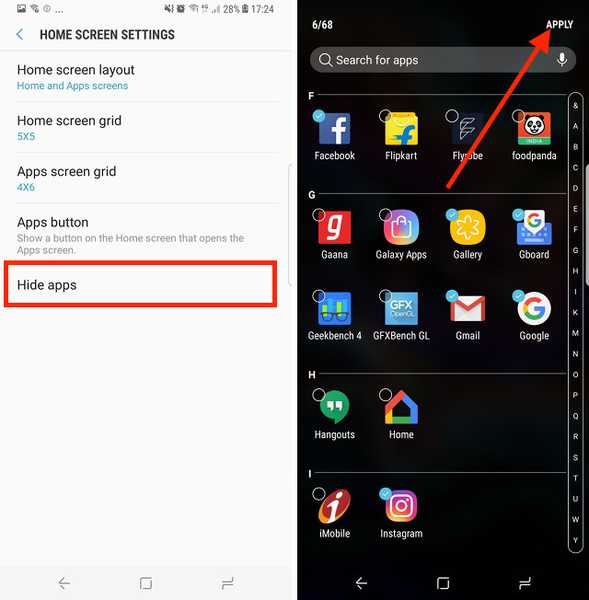
7. Przechwytywanie fragmentów lub GIF-ów
Kolejną wspaniałą funkcją, w którą wyposażone są S8 i S8 Plus, są inteligentne narzędzia wyboru w panelach krawędziowych. Za pomocą tych narzędzi można uchwycić prostokątną lub eliptyczną część ekranu. Wszystko jest fajne, ale to, co naprawdę niesamowite, to narzędzie do animacji. Jeśli oglądasz wideo na swoim S8 i jest scena, z której chcesz zrobić GIF-a, możesz po prostu przesunąć palcem do panelu Smart Select Edge i stuknąć w "Animacja" narzędzie.
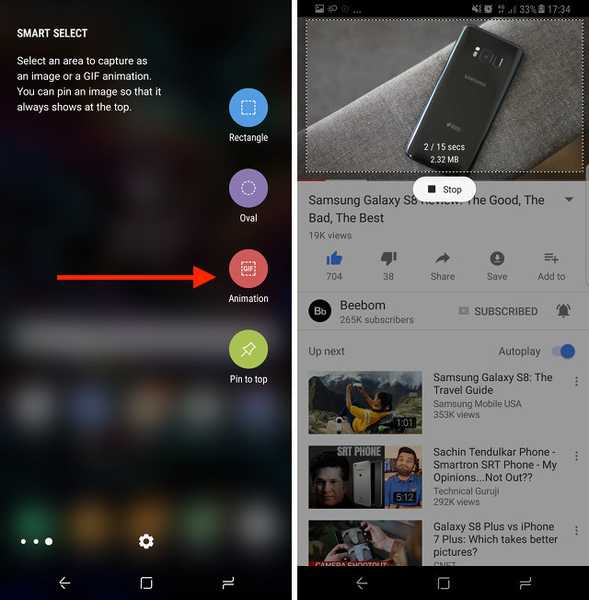
Następnie możesz umieścić go na odtwarzanym wideo i nagrać. S8 przekształci nagranie w GIF, który możesz następnie udostępnić znajomym lub wysłać jako tweet.
8. Usuń ramki ikon
S8 i S8 Plus używają ikon squircle w całym interfejsie użytkownika. Oznacza to, że aplikacje, które nie mają ikon wiewiórek, zmieniają rozmiar swoich ikon i dopasowują się do białych kółek, aby pasowały do motywu pozostałej części telefonu. Chociaż wygląda to jednolicie, powoduje, że ikony wyglądają źle. Tak więc, jeśli chcesz, aby Twój telefon ignorował ikony wiewiórki i zamiast tego używał wszystkich zwykłych ikon.
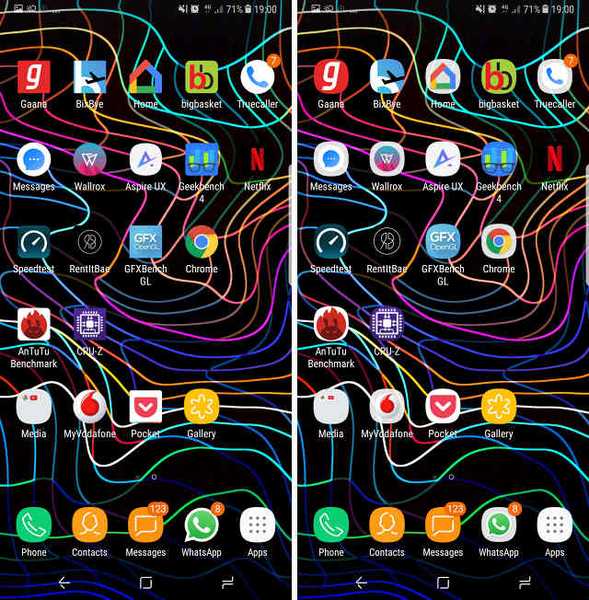
- Aby to zrobić, możesz po prostu przejść do Ustawienia -> Wyświetlacz -> Ramki ikon.
- Tutaj wybierz „tylko ikony„I dotknij„ Gotowe ”. S8 przełączy się z używania ikon wiewiórki z białymi ramkami na zwykłe ikony aplikacji.
9. Bezpieczny folder
Bezpieczny folder to nowa funkcja, którą Samsung dodał do S8 i S8 Plus. Dzięki Bezpiecznemu folderowi możesz przechowywać swoje dane osobowe dla kompatybilnych aplikacji, bezpiecznie w bezpiecznym folderze, do którego można uzyskać dostęp tylko po wprowadzeniu kodu PIN, zeskanowaniu odcisku palca lub za pomocą skanera tęczówki. Jest to niesamowite, ponieważ dla tej samej aplikacji możesz w zasadzie utworzyć dwie oddzielne przestrzenie, jedną, którą może zobaczyć każdy, kto ma dostęp do Twojego telefonu, a drugą w bezpiecznym folderze. Tak więc, jeśli robisz zdjęcia za pomocą aplikacji aparatu w bezpiecznym folderze, zostaną one zapisane w Galerii, ale nie będą widoczne poza bezpiecznym folderem.
Ponadto, jeśli masz zdjęcia w swojej galerii, które chcesz zabezpieczyć, możesz przenieść je ze zwykłej galerii do tej znajdującej się w Bezpiecznym folderze, skutecznie chroniąc je przed nieautoryzowanym dostępem.
10. Edytuj panele krawędziowe i dodaj więcej
Galaxy S8 i S8 Plus są wyposażone w zakrzywione ekrany i nie ma już opcji płaskiego ekranu. Tak więc, nawet jeśli nie podobał Ci się zakrzywiony projekt ekranu i nie byłeś użytkownikiem paneli krawędziowych, najwyższy czas, abyś zaczął to ogarniać. Panele krawędziowe są całkiem przydatne, pod warunkiem, że zostały odpowiednio ustawione. Aby edytować panele krawędziowe i dodać więcej paneli, wykonaj następujące czynności:
- Iść do Ustawienia -> Wyświetlacz -> Ekran krawędzi. Tutaj dotknij „Panele krawędziowe„.
- Na ekranie, który się otworzy, możesz łatwo włączyć lub wyłączyć wstępnie załadowane panele Edge, które są dostarczane z S8 i S8 Plus. Ponadto, jeśli chcesz poznać więcej ciekawych paneli Edge, możesz to zrobić, dotykając po prostu przycisku „Pobieranie”W prawym górnym rogu.
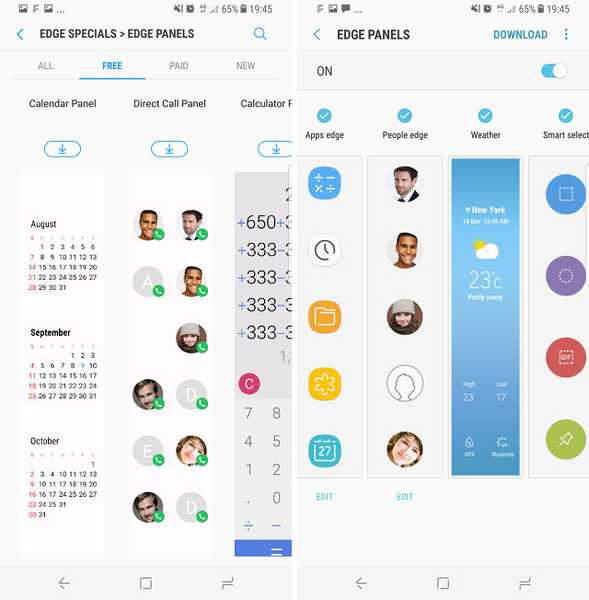
Po skonfigurowaniu paneli Edge na S8 lub S8 Plus zorientujesz się, że są one całkiem przydatne i naprawdę ułatwiają wykonywanie wielu operacji na smartfonie.
11. Dopasuj aplikacje i filmy do ekranu o proporcjach 18,5: 9
Galaxy S8 i S8 Plus mają proporcje 18,5: 9, dzięki czemu ekran jest wyższy niż szeroki, dzięki czemu telefon jest o wiele bardziej kompaktowy i łatwiejszy do trzymania w jednej ręce. Stwarza to jednak również problem, że większość aplikacji i filmów jest przeznaczona do oglądania na smartfonach o współczynniku proporcji 16: 9, dlatego gdy uruchamiasz aplikacje innych firm lub oglądasz filmy z YouTube na S8 i S8 Plus, mają one kolor czarny. paski po bokach.
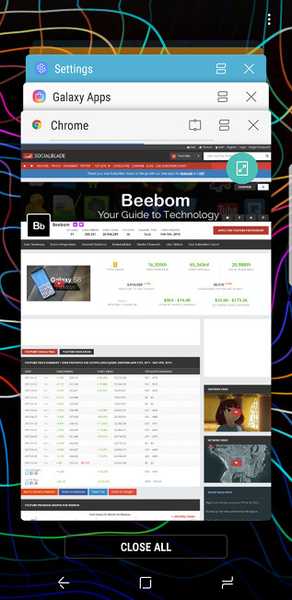
Na szczęście Samsung oferuje łatwe rozwiązanie tych problemów. Gdy używasz aplikacji, która ma czarne paski u góry iu dołu, po prostu naciśnij przycisk ostatnich, a zobaczysz ikonę na karcie aplikacji, aby przeskalować aplikację w celu wykorzystania całości Ekran 18,5: 9 na S8 lub S8 Plus. Możesz po prostu dotknąć tej ikony, a aplikacja to zrobi automatycznie zmieniany rozmiar to idealnie pasuje do wyświetlacza S8.
Podobnie w przypadku filmów, zobaczysz przycisk w odtwarzaczu wideo które możesz stuknąć, aby szybko przyciąć wideo, aby dopasować je do ekranu urządzenia, dzięki czemu wrażenia na wspaniałym wyświetlaczu S8 są o wiele lepsze.
12. Użyj filtra światła niebieskiego
Niedawne badania wykazały, że niebieskie światło emitowane przez wyświetlacze smartfonów i laptopów może zakłócać cykl snu człowieka, a nawet uniemożliwiać prawidłowy sen. Aby rozwiązać ten problem, Samsung dołącza filtr niebieskiego światła do Galaxy S8 i S8 Plus. Gdy to włączysz, S8 usuwa niebieskie światło z ekranu, ułatwiając oczy w nocy, a tym samym zapobiegając zakłóceniom w cyklu snu.
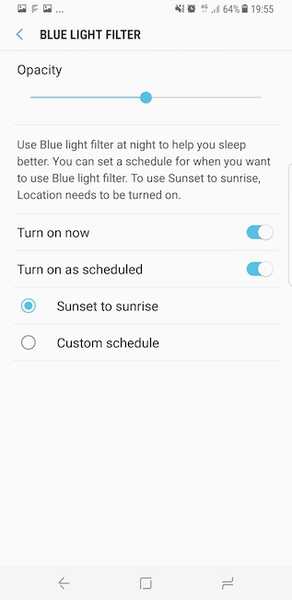
Możesz włączyć filtr niebieskiego światła w S8 i S8 Plus, przechodząc do Ustawienia -> Wyświetlacz, i przełączając przełącznik obok „Filtr światła niebieskiego" do "na„. Następnie możesz także dotknąć „Filtr światła niebieskiego” i dostosować ustawienia tak, aby były najbardziej odpowiednie. Galaxy S8 i S8 Plus obsługują również zaplanowany filtr niebieskiego światła, więc urządzenie automatycznie włącza / wyłącza go w zależności od wschodu i zachodu słońca w Twojej lokalizacji.
13. Utwórz niestandardowe profile oszczędzania baterii
Galaxy S8 i S8 Plus mają średnią żywotność baterii. Na szczęście Samsung zawiera całkiem przyzwoite narzędzie do zarządzania baterią w S8 i S8 Plus. Po prostu udaj się do Ustawienia -> Konserwacja urządzenia i dotknij Bateria.
Tutaj będziesz mógł zobaczyć wstępnie ustawione tryby oszczędzania baterii, które Samsung łączy z S8. Te tryby są po prostu dostosuj niektóre ustawienia i wyłącz kilka dodatkowych rzeczy aby przedłużyć żywotność baterii smartfona. Możesz jednak nawet tworzyć własne profile oszczędzania baterii na swoim smartfonie. Po prostu wykonaj poniższe czynności:
- Właśnie dotknij dowolnego z predefiniowanych profili oszczędzania baterii, a następnie dotknij „Dostosuj”.
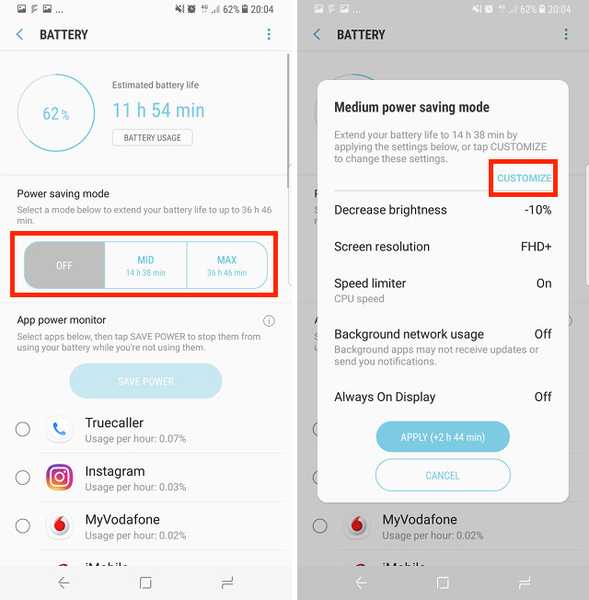
Tutaj będziesz mógł dostosować wszystkie ustawienia, które sam dostosowywał profil. Możesz dostosować sposób, w jaki profil dostosowuje ustawienia w Galaxy S8 lub S8 Plus, aby dopasować je do swoich potrzeb, jednocześnie maksymalizując żywotność baterii urządzenia.
14. Skonfiguruj Game Launcher
Chociaż nie ma wątpliwości, że S8 i S8 Plus doskonale radzą sobie nawet z najbardziej wymagającymi grami, zawsze dobrze jest, jeśli liczba klatek w grze wzrośnie jeszcze bardziej, prawda? Poza tym, czy nie chcesz zapobiegać otrzymywaniu irytujących powiadomień, gdy masz zamiar wykonać chory ruch, który sprawi, że Twoi przeciwnicy będą płakać po bitwie? Cóż, dzięki Game Launcher możesz zrobić to wszystko i więcej. Aby włączyć Game Launcher, wykonaj poniższe czynności:
- Iść do Ustawienia -> Funkcje zaawansowane -> Gry
- Tutaj przełącz przełącznik obok "Program uruchamiający grę" do NA.
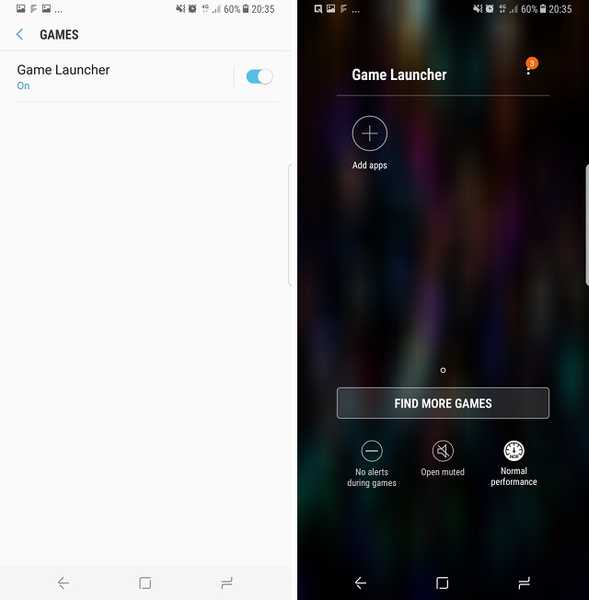
To, co to robi, to to konsoliduje wszystkie Twoje gry w jednym miejscu, dodanie skrótu „Game Launcher” do ekranu głównego; dając Ci również inne opcje, dzięki którym gra na S8 lub S8 Plus będzie o wiele lepsza.
15. Foldery z kodami kolorów
Kolejnym elementem dostosowywania, który możesz wykonać na swoim Galaxy S8 lub S8 Plus, są foldery z kodowaniem kolorami. Ten rodzaj dostosowywania może być również pomocny w szybkim identyfikowaniu folderów, gdy już nabędziesz zwyczaju, który kolor odpowiada danemu folderowi. Aby oznaczyć kolorami foldery, możesz po prostu dotknąć dowolnego folderu, aby go otworzyć, a następnie dotknij ikony „palety” icon w prawym górnym rogu. Tutaj możesz wybierz kolor chcesz dla folderu i łatwo oznacz foldery kolorami zgodnie z osobistymi preferencjami.
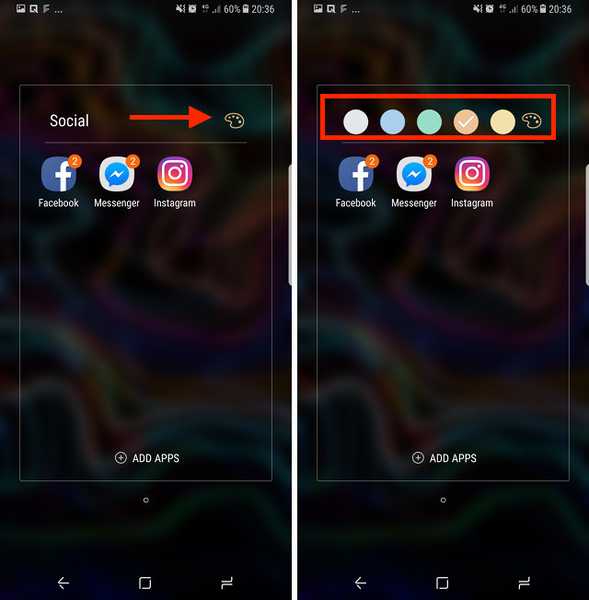
ZOBACZ RÓWNIEŻ: 15 najlepszych akcesoriów do Samsung Galaxy S8 i S8 +, które możesz kupić
Gotowy do wypróbowania tych sztuczek i ukrytych funkcji Galaxy S8?
Możesz użyć tych sztuczek i ukrytych funkcji, aby ulepszyć sposób korzystania z nowego smartfona i robić z nim wiele fajnych rzeczy. Możesz grać w bardziej wciągające środowisko z lepszą liczbą klatek na sekundę, możesz ustawić różne dźwięki, aby odtwarzać z różnych wyjść, a także możesz słuchać muzyki na dwóch urządzeniach Bluetooth jednocześnie. Jest wiele rzeczy, do których S8 i S8 Plus są zdolne, a te 15 sztuczek i ukrytych funkcji to tylko te, którymi warto się podzielić. Jeśli jednak znasz jakieś sztuczki Galaxy S8 i S8 Plus, które Twoim zdaniem powinniśmy uwzględnić w tym artykule, poinformuj nas o nich w sekcji komentarzy poniżej.















